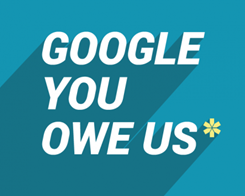Cara mengirim efek pesan dengan Kontrol Suara di iPhone dan iPad
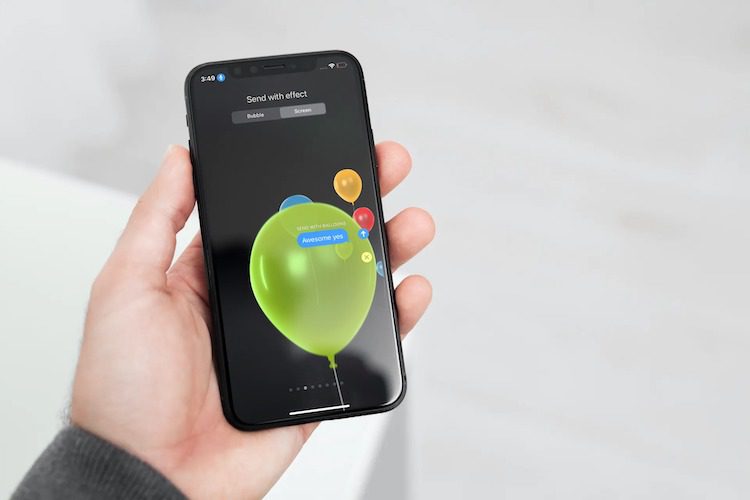
Meskipun mungkin terdengar luar biasa bagi banyak orang, saya menganggap suite Aksesibilitas (untuk iOS) tidak lebih dari tambang emas. Itu karena setiap kali saya menyelam ke dalamnya, saya menemukan sesuatu yang sangat berguna. Baik itu Magnifier, Color Filters, atau gerakan tap back yang sangat praktis yang memungkinkan Anda melakukan beberapa tindakan seperti meluncurkan aplikasi dengan mengetuk bagian belakang iPhone, banyak hal yang akan Anda lakukan. Fitur Aksesibilitas keren lainnya yang saya miliki adalah kemampuan untuk mengirim efek pesan menggunakan Kontrol Suara di iPhone dan iPad. Inilah cara Anda dapat melakukannya.
Kirim efek iMessage dengan Kontrol Suara di iOS
Belum mencoba Kontrol Suara? Akan lebih baik untuk melewatinya terlebih dahulu untuk pemahaman yang lebih baik.
Apa itu kontrol suara dan bagaimana cara kerjanya?
Bagi yang belum tahu, Apple memperkenalkan “Kontrol Suara” di iOS 13 dan iPadOS 13. Anda dapat menggunakannya untuk melakukan apa saja. Apakah itu? meluncurkan aplikasi, mengedit teks, menyesuaikan volume, atau bahkan memulai ulang perangkatini memungkinkan Anda melakukan tindakan hanya dengan menggunakan suara Anda.
Meskipun Kontrol Suara terutama dirancang untuk orang yang kesulitan mengontrol perangkat dengan jari mereka, siapa pun dapat memanfaatkan fitur Aksesibilitas ini untuk melakukan berbagai tindakan.layanan handsfree. Simpan untuk saat-saat ketika Anda sedang sibuk atau Anda merasa tidak nyaman untuk menggunakan jari Anda.
Apa yang membuat Kontrol Suara begitu efektif adalah mesin pengenalan suara Siri yang memungkinkannya mengenali suara dengan mudah. Hal lain yang perlu diperhatikan adalah Anda harus mengunduh file sebelum dapat menggunakan Kontrol Suara di perangkat Anda. Setelah file diunduh, Anda dapat menggunakannya tanpa terhubung ke jaringan Wi-Fi. Oleh karena itu, saya sarankan menghubungkan ke jaringan Wi-Fi sebelum mengaktifkan Kontrol Suara di perangkat Anda.
Aktifkan Kontrol Suara di iPhone dan iPad Anda
Untuk memulai, Anda harus terlebih dahulu mengaktifkan Kontrol Suara di perangkat iOS Anda. Untuk melakukan itu, jalankan saja Siri dan minta untuk menyelesaikan tugas untuk Anda. Selain itu, Anda juga dapat melakukannya dari aplikasi Pengaturan.
- Membuka Aplikasi pengaturan di iPhone atau iPad Anda.
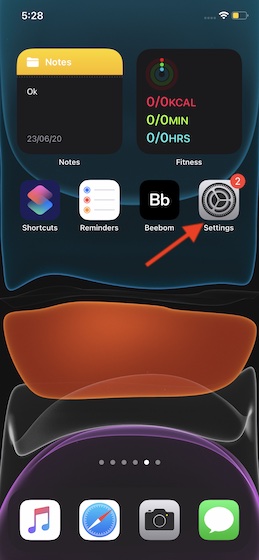
2. Sekarang ketuk Aksesibilitas.
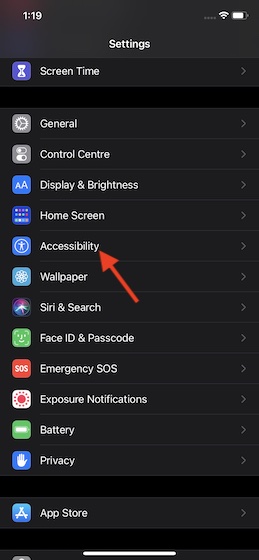
3. Selanjutnya, ketuk Kontrol suara dan Siapkan Kontrol Suara.
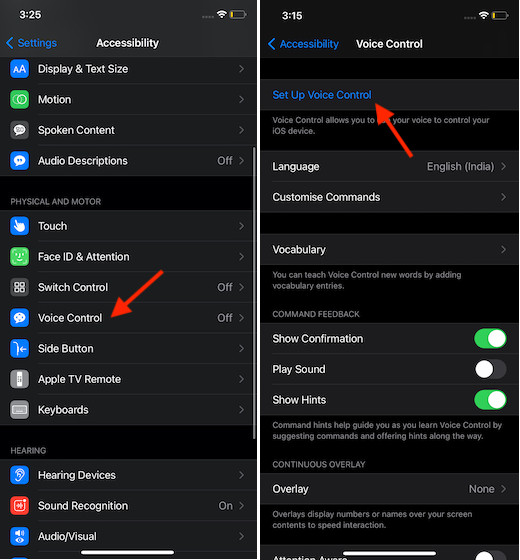
4. Ketik Siapkan kontrol suara dan kemudian tekan Melanjutkan. Lalu ketuk Ahli akhir. (Jika Anda menggunakannya untuk pertama kali, Anda akan diminta untuk mengaturnya.)
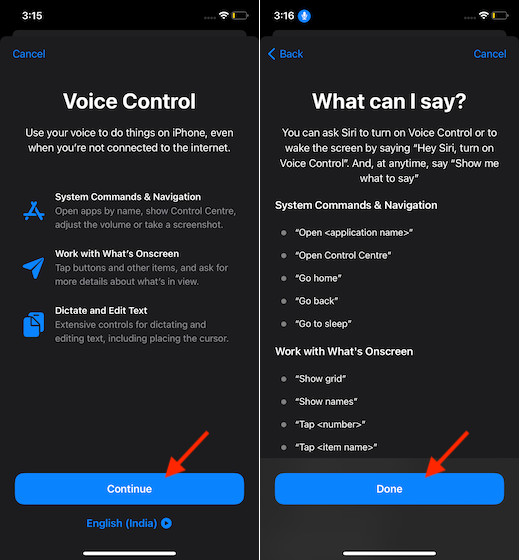
Note:
- Sekarang, unduhan akan dimulai di latar belakang. Setelah file diunduh ke perangkat iOS Anda, mikrofon kotak-kotak akan muncul di bilah status, mengonfirmasi bahwa Kontrol Suara aktif.
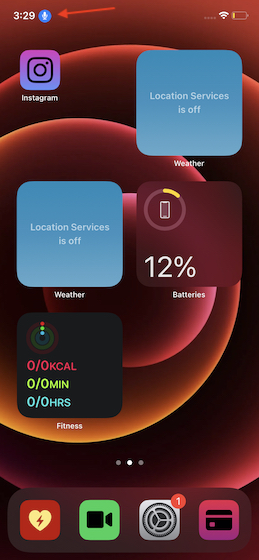
Kirim efek pesan dengan Kontrol Suara di iOS
5. Setelah Anda memiliki Kontrol Suara yang Diaktifkan, ucapkan “Buka Pesan” untuk meluncurkan aplikasi perpesanan yang tersedia di perangkat Anda. Lalu katakan”Ketuk Rachit (nama kontak)”.

6. Katakan, “Ketuk iMessage“Dan kemudian suruh untuk memasukkan pesan yang ingin Anda kirim. Lalu berkata “Ketuk dan kirim”.
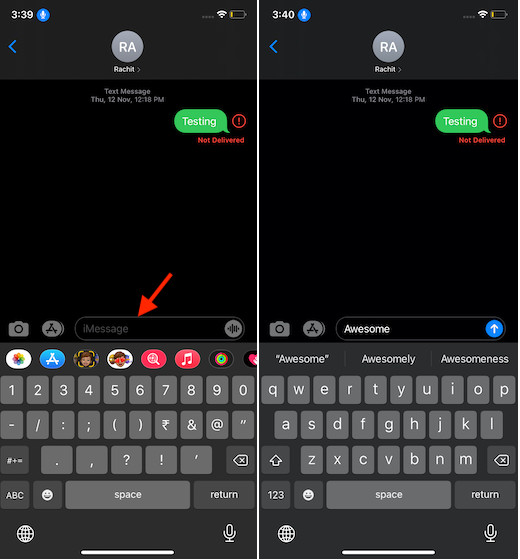
7. Selanjutnya, efek gelembung menu akan ditampilkan. Sekarang yang perlu Anda lakukan untuk memilih efek pesan tertentu hanyalah mengatakan, “Ketuk Slam (nama spesifik dari efek pesan “.
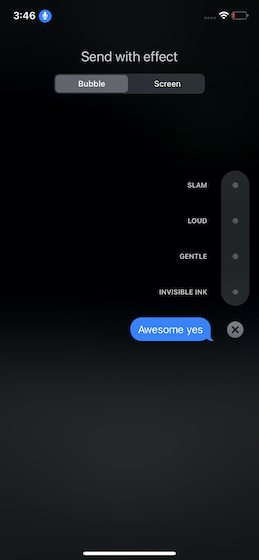
Jika Anda ingin mengirim iMessage dengan efek layar, ucapkan “Tap Screen”. Kemudian ucapkan “geser ke kiri/kanan” untuk beralih di antara efek layar yang berbeda. Ada beberapa efek layar seperti confetti, lampu sorot, hati, dll. Setelah Anda memilih efek favorit, ucapkan “Tap send”.
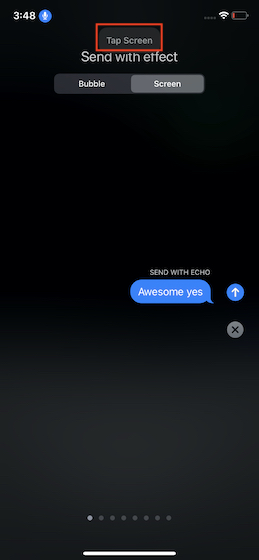
Note: Untuk membuat tugas Anda sedikit lebih mudah, Kontrol Suara juga memunculkan “tindakan” tepat di bagian atas layar. Selain itu, ia juga menawarkan saran untuk membantu Anda menyelesaikan pekerjaan dengan cara yang benar.
Gunakan Kontrol Suara untuk mengirim iMessage dengan Efek Layar dan Gelembung di iOS
Ini dia! Jadi begitulah cara Anda dapat menggunakan fitur Aksesibilitas ini untuk mengirim iMessage dengan efek gelembung atau layar yang berbeda. Saat-saat ketika Anda tidak ingin menyakiti jari Anda untuk mengetik pesan dan mengirim pesan dengan efek, Anda harus memanfaatkannya sebaik mungkin untuk berkomunikasi dengan teman atau orang yang Anda cintai.
Seperti yang saya katakan di atas, ini hanyalah puncak gunung es karena Kontrol Suara memungkinkan Anda melakukan beberapa tugas dengan mudah. Selain itu, Anda juga dapat menyesuaikannya untuk pengalaman yang sepenuhnya dipersonalisasi. Jadi tolong sempurnakan sesuai kebutuhan Anda dan beri tahu kami betapa bermanfaatnya itu.